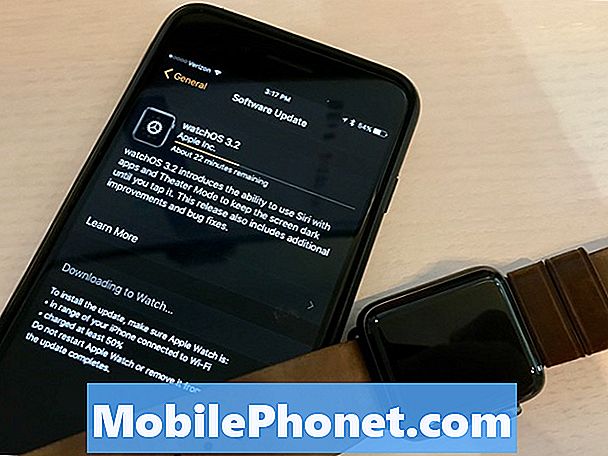Tartalom
A „Sajnos a beállítások leálltak” hibaüzenetet gyakran lassúság, gyakori fagyás és lemaradás kíséri. Ez azért van, mert a Beállítások szinte mindent lefednek a telefonon, beleértve a harmadik féltől származó alkalmazásokat is. Valójában az alkalmazás kezeli az összes beállítást és beállítást, és ez az, amely biztosítja, hogy ezek a beállítások betöltődjenek abban a pillanatban, amikor a telefon elindul. Amikor az alkalmazás összeomlik, logikus, hogy egyes alkalmazásokat önmagukban is érinthet és összeomolhat, és ez lehet az oka annak, hogy a teljesítményhez kapcsolódó problémák a hiba felbukkanása előtt jelentkeznek.
Ebben a bejegyzésben végigvezetek benneteket a Samsung Galaxy J7 kijavításában, amelyet ez a hiba sújt. Már sok olvasónk van, aki felvette velünk a kapcsolatot ezzel a problémával kapcsolatban, és itt az ideje, hogy újra foglalkozzunk ezzel a témával. Megpróbálunk minden lehetőséget megvizsgálni és mindegyiket uralni, amíg könnyen meg tudjuk állapítani, mi is a probléma valójában. Ezt követően már találhatunk megoldást, amely megoldja. Tehát, olvassa tovább ezt a bejegyzést, ha Ön a telefon egyik tulajdonosa, és jelenleg hasonló problémával küzd.
Bármi más előtt, ha más problémái vannak a készülékével, akkor látogasson el a Galaxy J7 hibaelhárítási oldalunkra, mert már számos gyakori problémát megoldottunk ezzel a telefonnal. Az esély az, hogy a problémáira már léteznek megoldások, ezért csak szánjon időt arra, hogy az Önéhez hasonló kérdéseket találjon. Ha nem talál ilyet, vagy ha további segítségre van szüksége, bátran vegye fel velünk a kapcsolatot az Android-kérdésekre vonatkozó kérdőív kitöltésével. Kérjük, adjon meg minél több információt, hogy könnyebben elhárítsuk a problémát. Ne aggódjon, mivel ingyenesen kínáljuk ezt a szolgáltatást, ezért csak annyit kell tennie, hogy elegendő információt adjon nekünk a problémáról.
A Galaxy J7 hibaelhárítása a Beállításokkal leállt
Ne aggódjon, ez a fajta probléma gyakran kisebb mértékű, és az alapvető hibaelhárítással könnyen megoldható. Próbálja meg végigcsinálni az alábbi lépéseket, hogy meg tudja-e oldani egyedül?
1. lépés: Törölje a Beállítások alkalmazás gyorsítótárát és adatait
A hibaüzenetben kifejezetten említett alkalmazás után kell mennünk, és ebben az esetben ez a Beállítások. Az első dolog, amit tennünk kell, az a gyorsítótár törlése, hogy kizárjuk annak lehetőségét, hogy ezt a rendszer által létrehozott sérült gyorsítótárak okozzák. Minden alkalommal, amikor megváltoztatja a telefon beállításait, a rendszer létrehoz egy gyorsítótárat, így mindig lehetséges, hogy egy vagy két ilyen fájl megsérült így vagy úgy. Kövesse ezeket a lépéseket a Beállítások alkalmazás gyorsítótárának törléséhez ...
- A kezdőképernyőn koppintson az Alkalmazások tálcára.
- Koppintson a Beállítások> Alkalmazások elemre.
- Koppintson a Beállítások elemre.
- Koppintson a Tárolás elemre.
- Koppintson a Gyorsítótár törlése elemre.
Ezt követően indítsa újra a telefont, majd folytassa annak megfigyelését, hogy megtudja, a probléma továbbra is fennáll-e, és ha igen, akkor folytatnia kell az alkalmazás adatainak törlését.
- A kezdőképernyőn koppintson az Alkalmazások tálcára.
- Koppintson a Beállítások> Alkalmazások elemre.
- Koppintson a Beállítások elemre.
- Koppintson a Tárolás elemre.
- Koppintson az Adatok törlése, majd az OK gombra.
Ha a probléma ezen eljárás után is folytatódik, folytassa a következő lépéssel.
2. lépés: Indítsa újra a telefont csökkentett módban, és figyelje meg
Most megpróbáljuk megnézni, hogy a letöltött és telepített alkalmazásoknak van-e köze ehhez a problémához. Van, amikor egy harmadik féltől származó alkalmazás összeomlik egy beépített alkalmazás miatt, és legtöbbször nem tudjuk az okát. Tapasztalataink alapján azonban az alkalmazás összeomlásának oka lehet kompatibilitási probléma.
Például, ha éppen frissítette telefonja firmware-jét az új verzióra, előfordulhat, hogy időnként összeomlik néhány alkalmazás. Nem tudjuk biztosan, hogy ez a helyzet van-e itt, de megpróbáljuk megtalálni. Egyszerre le kell tiltanunk az összes harmadik féltől származó alkalmazást, és meg kell vizsgálnunk, hogy a hiba továbbra is megjelenik-e ...
- Kapcsolja ki a készüléket.
- Nyomja meg és tartsa lenyomva a Bekapcsológombot a modellnév képernyőn.
- Amikor a „SAMSUNG” megjelenik a képernyőn, engedje fel a Bekapcsológombot.
- A bekapcsológomb felengedése után nyomja meg és tartsa lenyomva a Hangerő csökkentése gombot.
- Tartsa lenyomva a Hangerő csökkentése gombot, amíg a készülék befejezi az újraindítást.
- A csökkentett mód megjelenik a képernyő bal alsó sarkában.
- Engedje el a Hangerő csökkentése gombot, amikor a Csökkentett módot látja.
Feltéve, hogy a hiba eltűnt, majd próbálja meg frissíteni azokat az alkalmazásokat, amelyeket frissíteni kell, amint azt korábban mondtam, lehet, hogy ez csak kompatibilitási probléma.
- A kezdőképernyőn koppintson az Alkalmazások tálcára.
- Koppintson a Play Áruház elemre.
- Koppintson a Menü gombra, majd a Saját alkalmazások elemre. Az alkalmazások automatikus frissítéséhez érintse meg a Menü> Beállítások, majd az Alkalmazások automatikus frissítése elemet a jelölőnégyzet bejelöléséhez.
- Válasszon az alábbi lehetőségek közül:
- Érintse meg a Frissítés [xx] elemet az összes alkalmazás elérhető frissítéssel történő frissítéséhez.
- Koppintson egy egyedi alkalmazásra, majd érintse meg a Frissítés elemet egyetlen alkalmazás frissítéséhez.
Ha azonban már van néhány olyan alkalmazás, amelyről úgy gondolja, hogy okozza a problémát, távolítsa el őket, és nézze meg, hogy a probléma megoldódott-e.
- A kezdőképernyőn koppintson az Alkalmazások tálcára.
- Koppintson a Beállítások> Alkalmazások elemre.
- Érintse meg a kívánt alkalmazást az alapértelmezett listában, vagy koppintson a 3 pont ikonra> Rendszeralkalmazások megjelenítése az előre telepített alkalmazások megjelenítéséhez.
- Koppintson a kívánt alkalmazásra.
- Koppintson az Eltávolítás elemre.
- A megerősítéshez érintse meg újra az Eltávolítás lehetőséget.
3. lépés: Törölje az összes rendszergyorsítótárat, hogy kicserélődjenek
Ezt csak akkor kell megtennie, ha a hiba még csökkentett módban is megjelenik, mert ez azt jelenti, hogy a problémát maga a firmware okozhatja. Tehát utánajárunk, de ahelyett, hogy tennénk valamit, ami veszélyezteti a fájljait és adatait, először próbálkozzon az ideiglenes fájlok után. Végül is, ha sérültek, akkor ez a probléma is felmerülhet. Úgy értem, hogy először ki kell törölnie az összes rendszergyorsítótárat, hogy kicserélődjenek, és ezt megteheti a gyorsítótár-partíció törlésével:
- Kapcsolja ki a készüléket.
- Nyomja meg és tartsa lenyomva a Hangerő növelése és a Kezdőlap gombot, majd tartsa lenyomva a Bekapcsológombot.
- Amikor megjelenik az Android logója, engedje fel az összes billentyűt (a „Rendszerfrissítés telepítése” kb. 30–60 másodpercig jelenik meg, majd a „Nincs parancs”, mielőtt megjelenítené az Android rendszer-helyreállítási menüopcióit).
- Nyomja meg többször a Hangerő csökkentése gombot a „wipe cache partition” kijelöléséhez.
- A kiválasztáshoz nyomja meg a Bekapcsológombot.
- Nyomja meg a Hangerő csökkentése gombot az „igen” kiemeléséhez, majd nyomja meg a Bekapcsológombot a kiválasztáshoz.
- Amikor a törlés gyorsítótár partíciója elkészült, a „Rendszer újraindítása most” fel van emelve.
- A készülék újraindításához nyomja meg a Bekapcsológombot.
Miután törölte a gyorsítótár partícióját, és a hiba továbbra is megjelenik, itt az ideje, hogy tegyen valamit, ami visszahozza a telefont a doboz konfigurációjából.
4. lépés: Próbáljon biztonsági másolatot készíteni a fájljairól, és állítsa vissza a telefont
A visszaállítás valójában a leghatékonyabb hibaelhárítási eljárás, amelyet erre a problémára tehet. Nagyobb a valószínűsége az ilyen problémák kijavításának, de mindig a végén jön, mivel annyi gondot fog elszenvedni, ha biztonsági másolatot készít a fájlokról és adatokról, és visszaállítja azokat a visszaállítás után.
Tehát ebben a szakaszban tegyen meg mindent a fontos fájlok biztonsági mentéséről. Különösen kihívást jelenthet, hogy a „Beállítások leálltak” hiba gyakran megjelenik, amikor megnyitja a telefon Beállítások menüjét.Ezt követően, ha még mindig lehetséges, tiltsa le a gyári visszaállítási védelmet, hogy ne zárkózhasson el eszközéről, vagy csak tudomásul vegye a telefonjával beállított Google azonosítót és jelszót. Ha mindez megvan, nyugodtan állítsa alaphelyzetbe a telefonját.
Hogyan lehet kikapcsolni a gyári beállítások visszaállítását a Galaxy J7 készüléken
- A kezdőképernyőn koppintson az Alkalmazások tálcára.
- Koppintson a Beállítások> Felhő és fiókok elemre.
- Koppintson a Fiókok elemre.
- Koppintson a Google elemre.
- Érintse meg a Google ID e-mail címét, ha több fiók van beállítva. Ha több fiókot állított be, akkor ezeket a lépéseket meg kell ismételnie minden fióknál.
- Koppintson a 3 pont ikonra.
- Koppintson a Fiók eltávolítása elemre.
- Koppintson a Fiók eltávolítása elemre.
A Master Reset végrehajtása a Galaxy J7 készüléken
- Kapcsolja ki a készüléket.
- Nyomja meg és tartsa lenyomva a Hangerő növelése és a Kezdőlap gombot, majd tartsa lenyomva a Bekapcsológombot.
- Amikor megjelenik az Android logója, engedje fel az összes billentyűt (a „Rendszerfrissítés telepítése” kb. 30–60 másodpercig jelenik meg, majd a „Nincs parancs”, mielőtt megjelenítené az Android rendszer-helyreállítási menüopcióit).
- Nyomja meg többször a Hangerő csökkentése gombot az „adatok törlése / gyári beállítások visszaállítása” kijelöléséhez.
- A kiválasztáshoz nyomja meg a Bekapcsológombot.
- Addig tartsa lenyomva a Hangerő csökkentése gombot, amíg az „Igen - törli az összes felhasználói adatot” kijelölésre kerül.
- Nyomja meg a Bekapcsológombot a master reset kiválasztásához és elindításához.
- Amikor a fő visszaállítás befejeződött, a „Rendszer újraindítása most” ki van emelve.
- A készülék újraindításához nyomja meg a Bekapcsológombot.
Remélem, hogy ez a hibaelhárítási útmutató működik az Ön számára.
Kapcsolatba lépni velünk
Mindig nyitottak vagyunk problémáira, kérdéseire és javaslataira, ezért bátran forduljon hozzánk ezen űrlap kitöltésével. Ez egy ingyenes szolgáltatás, amelyet kínálunk, és egy fillért sem számítunk fel érte. De ne feledje, hogy naponta több száz e-mailt kapunk, és lehetetlen, hogy mindegyikre válaszoljunk. De biztos lehet benne, hogy minden kapott üzenetet elolvastunk. Azok számára, akiknek segítettünk, kérjük, terjessze a hírt, megosztva a bejegyzéseinket barátaival, vagy egyszerűen megkedvelve a Facebook és a Google+ oldalunkat, vagy kövessen minket a Twitteren.